Under de senaste månaderna har tillverkare av routrar och Wi-Fi-åtkomstpunkter integrerat det nya säkerhetsprotokoll WPA3 in i deras firmware, ett protokoll som är mycket säkrare än det tidigare WPA2. Idag befinner vi oss i ett ögonblick av övergång från WPA2 till WPA3, och det är möjligt att många trådlösa Wi-Fi-klienter inte är kompatibla med det nya protokollet, men det finns möjlighet att konfigurera ett WPA2 / WPA3-Personal-läge på datorerna, så att äldre datorer ansluter som vanligt med WPA2 och klienter som är kompatibla med WPA3. Vill du veta hur du konfigurerar din Wi-Fi-router med WPA3 och ansluter till dina enheter?
Innan vi börjar med vår kompletta handledning för att konfigurera WPA3 i hemroutern och hur man ansluter till vår dator, smartphone eller surfplatta, måste vi veta att det för närvarande finns flera typer av WPA3, och routrarnas firmware innehåller alla dessa alternativ för att välja dem. Beroende på valt säkerhetsläge måste vi fylla i mer eller mindre information i routern och även i den trådlösa klienten, därför är det mycket viktigt att ha det i åtanke.

- WPA3-Personligt : den här metoden är den typiska som vi kommer att använda i hemmiljön, vi kommer att ange ett unikt lösenord och med denna nyckel kommer alla trådlösa enheter att anslutas. Det är vad som kallas PSK (Pre-Shared Key) eller fördelat lösenord. I det här konfigurationsläget använder routern endast WPA3-Personal, enheter som inte är kompatibla med WPA3 kommer inte att kunna ansluta till routern eller AP.
- WPA3-Enterprise : den här metoden är när vi har en RADIUS-server för autentisering av olika användare med användarnamn / lösenord och med ett digitalt certifikat. Denna anslutningsmetod kommer att vara tillgänglig särskilt i företag, eftersom en hemanvändare normalt inte installerar en RADIUS-server hemma.
- WPA2 / WPA3-Personligt : Denna metod är ett övergångsalternativ, det gör det möjligt för routern att acceptera anslutningar med WPA2-Personal-säkerhet (med fördelad nyckel) och med WPA3-Personal samtidigt. Trådlösa klienter väljer alltid det säkraste alternativet som standard, men det här alternativet gör att trådlösa klienter som inte stöds kan ansluta utan problem.
Konfigurera WPA3-Personal på Wi-Fi-routern
Vid den här tiden är de viktigaste varumärkena för trådlösa hemroutrar som ASUS och AVM FRITZ! Box, har införlivat möjligheten att konfigurera det nya protokollet för att ge sina kunder bästa möjliga trådlösa säkerhet. Andra tillverkare som Aruba eller D-Link har också införlivat detta WPA3-protokoll i sina professionella åtkomstpunkter som hanteras från molnet.
Det första vi måste göra är att kontrollera om min trådlösa Wi-Fi-router stöder detta nya protokoll, de flesta ASUS-routrar har införlivat den här funktionen i några månader, när det gäller AVM FRITZ! Box, de är för närvarande i en uppdateringsprocess av alla dess modeller, men enheter som FRITZ! Box 7590 och 7530 stöder redan detta protokoll.
För att kontrollera om routern stöder den här typen av säkerhet måste vi gå in i samma webbkonfigurationsmeny, via dess standardgateway, normalt kommer den att vara 192.168.0.1 eller 192.168.1.1, men i fallet med ASUS kan vi sätta router .asus.com och det tar oss direkt till routerns administrationswebbplats. När det gäller AVM FRITZ! Box, sätt bara “fritz.box” i navigeringsfältet så kommer vi in.
Väl inne, måste vi gå till ” Trådlöst / Säkerhet ”, I fallet med ASUS kan vi ändra inställningarna direkt från huvudmenyn, i avsnittet“ Systemstatus ”och klicka på vart och ett av de två frekvensbanden kan vi enkelt ändra säkerheten.
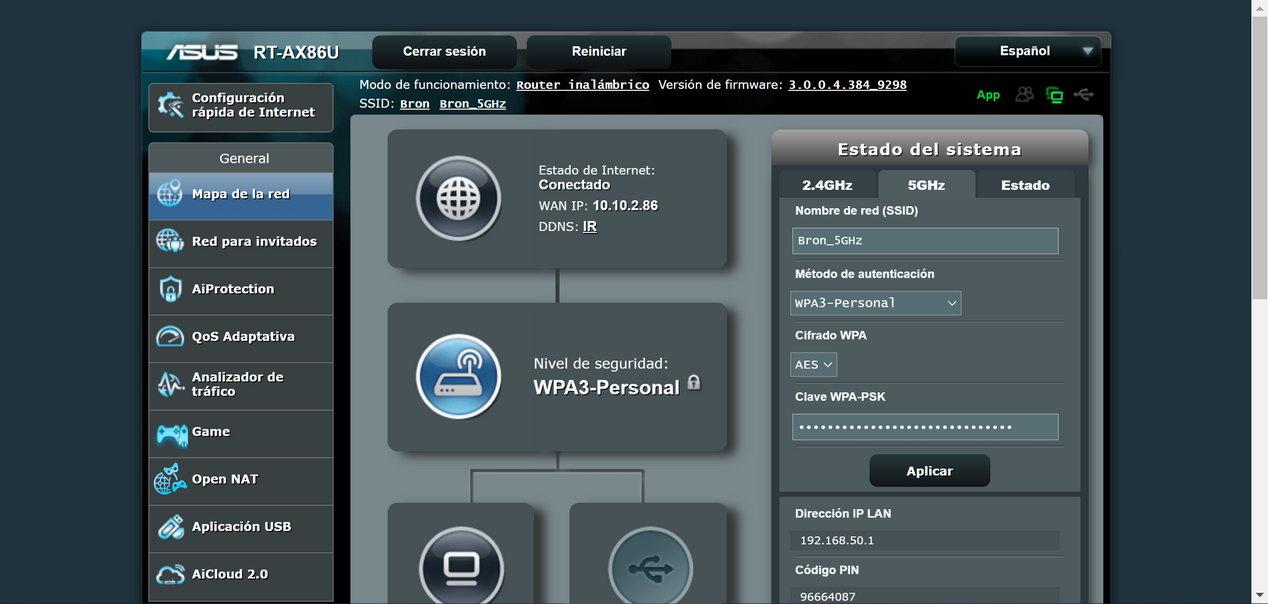
Om vi vill se mer detaljerat vilka alternativ som finns tillgängliga globalt måste vi gå till avsnittet "Trådlöst", och här kommer vi också att se allt relaterat till säkerheten för det trådlösa Wi-Fi-nätverket. En mycket viktig aspekt är att denna router stöder WPA2 / WPA3-Personal för att stödja utrustning som inte är kompatibel.
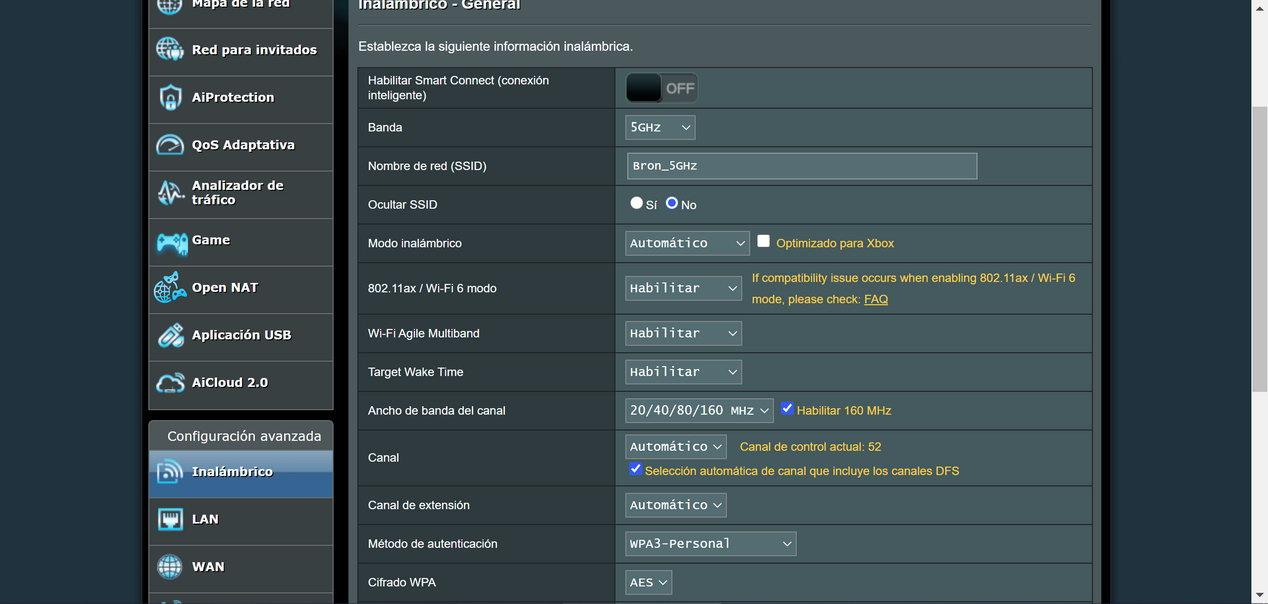
I fallet med ASUS, om vi har ett Wi-Fi AiMesh-nätverk, måste vi välja ja eller ja WPA2-Personal-läge eller WPA2 / WPA3-Personal-läge, eftersom detta Wi-Fi Mesh-system för närvarande inte stöder WPA3 -Endast personlig. Firmware i sig kommer att varna oss för detta, om vi vill ha AiMesh är det nödvändigt att aktivera bakåtkompatibilitet genom att välja WPA2 / WPA3-Personal.
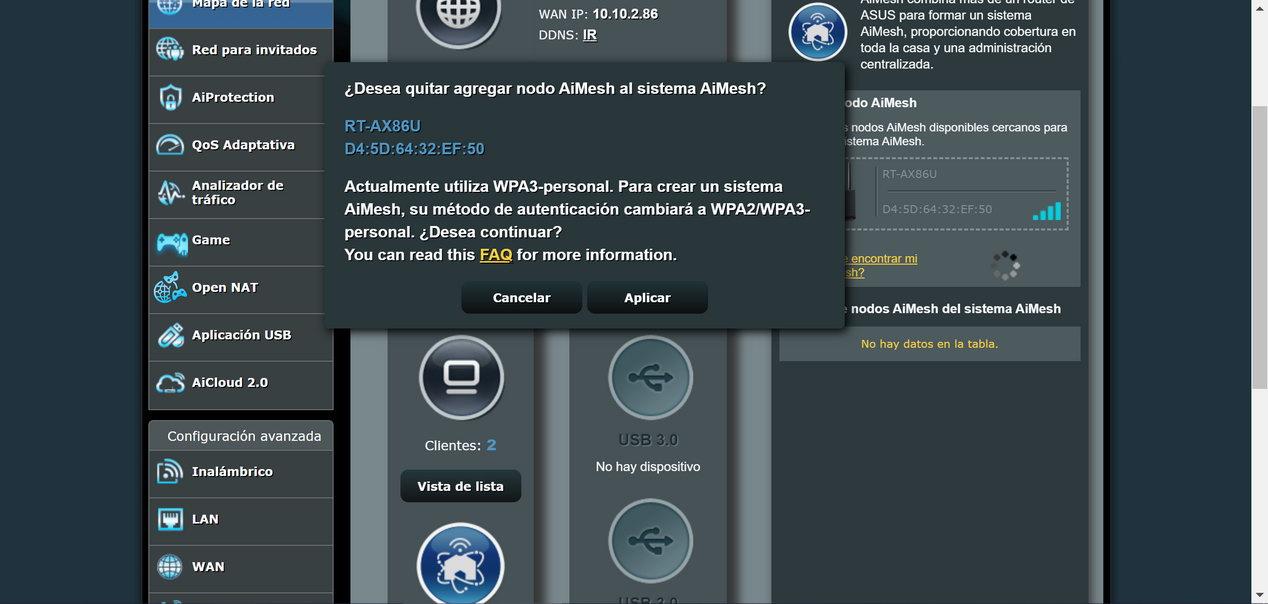
När det gäller AVM-routrar stöder de bara WPA2 / WPA3-Personal, de stöder inte bara WPA3-Personal, så vi kommer att ha bakåtkompatibilitet. Detta är viktigt eftersom vi befinner oss i en övergångsögonblick mellan ett protokoll och ett annat, och vi måste alltid stödja äldre utrustning som inte är kompatibel.
För att konfigurera WPA3-protokollet måste vi gå till ” Wi-Fi / säkerhet / kryptering ”, Som du kan se här:
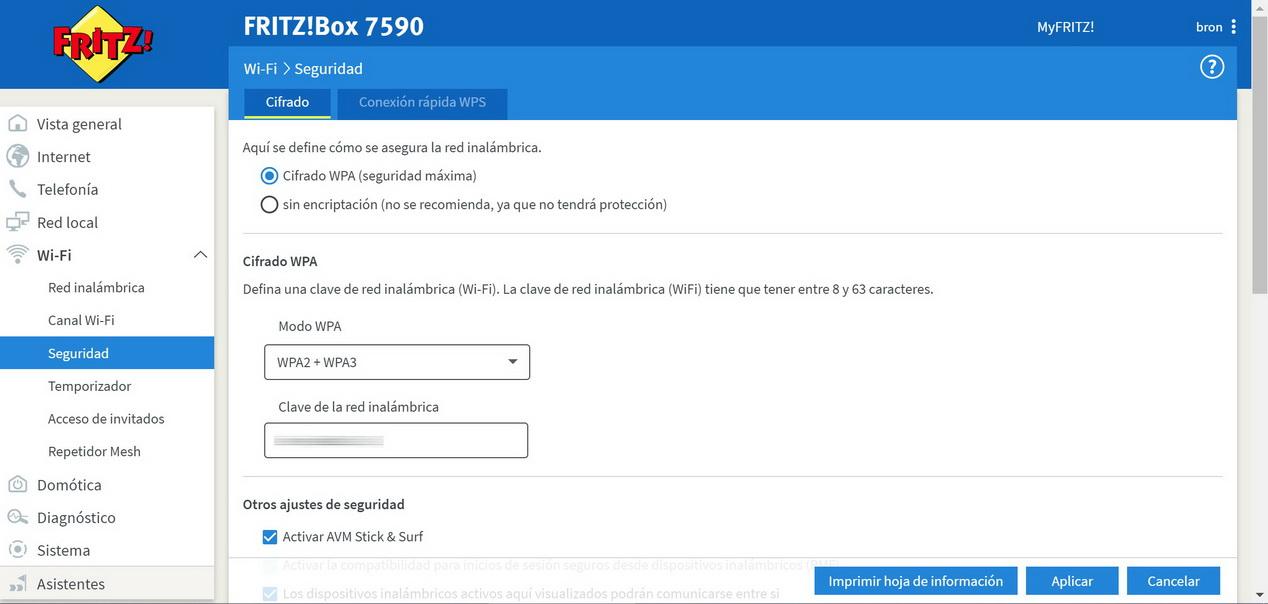
Om du har ett annat märke av routrar måste WPA3-säkerhet vara tillgänglig i säkerhetsavsnittet. Om vi inte har en rullgardinsmeny där vi ska välja det här alternativet betyder det att det helt enkelt inte är kompatibelt (ännu) med detta protokoll, och du måste vänta på en ny firmware där den stöder den.
Anslut till Wi-Fi-routern med WPA3 och datorn
För att använda WPA3 i vår trådlösa klient, antingen med Windows Datorer eller med mobila enheter måste vi göra två åtgärder:
- För att glömma det Wi-Fi-nätverk som vi tidigare har anslutit till är detta steg nödvändigt eftersom det internt har sparats med WPA2-säkerhet och det kommer att fortsätta att använda detta protokoll. Om vi väljer WPA2 / WPA3 kommer det inte att ge oss ett fel eftersom det kommer att ansluta till WPA2, men om vi bara väljer WPA3 kommer det att ge oss ett fel.
- Återanslut till Wi-Fi-nätverket igen genom att ange det vanliga lösenordet.
Utöver detta måste vi uppfylla totalt tre grundläggande krav för att ansluta till WPA3-Personal:
- Vi måste ha ett operativsystem som är kompatibelt med WPA3, de senaste versionerna av Windows 10, Mac och Linux stöds. Om du har äldre versioner kanske det inte är kompatibelt. Läs den officiella WPA3-kompatibilitetsdokumentationen för att ta reda på det.
- Wi-Fi-kortet måste vara kompatibelt med WPA3-protokollet, det finns gamla kort som inte är kompatibla. Vi måste undersöka kortets tekniska specifikationer, och om det inte finns någon information kan vi alltid pröva själv.
- Vi måste ha de senaste tillgängliga drivrutinerna installerade på vår dator, detta kommer att säkerställa att, om kortet stöder det, kan vi ansluta till WPA3-nätverk utan problem.
När vi väl har uppfyllt dessa tre krav på datorer kan vi försöka ansluta till det trådlösa Wi-Fi-nätverket med WPA3-säkerhetsprotokollet.
I Windows-operativsystem kan vi i Wi-Fi-avsnittet se att vi är perfekt anslutna till ett Wi-Fi-nätverk med det vanliga WPA2-Personal-protokollet:
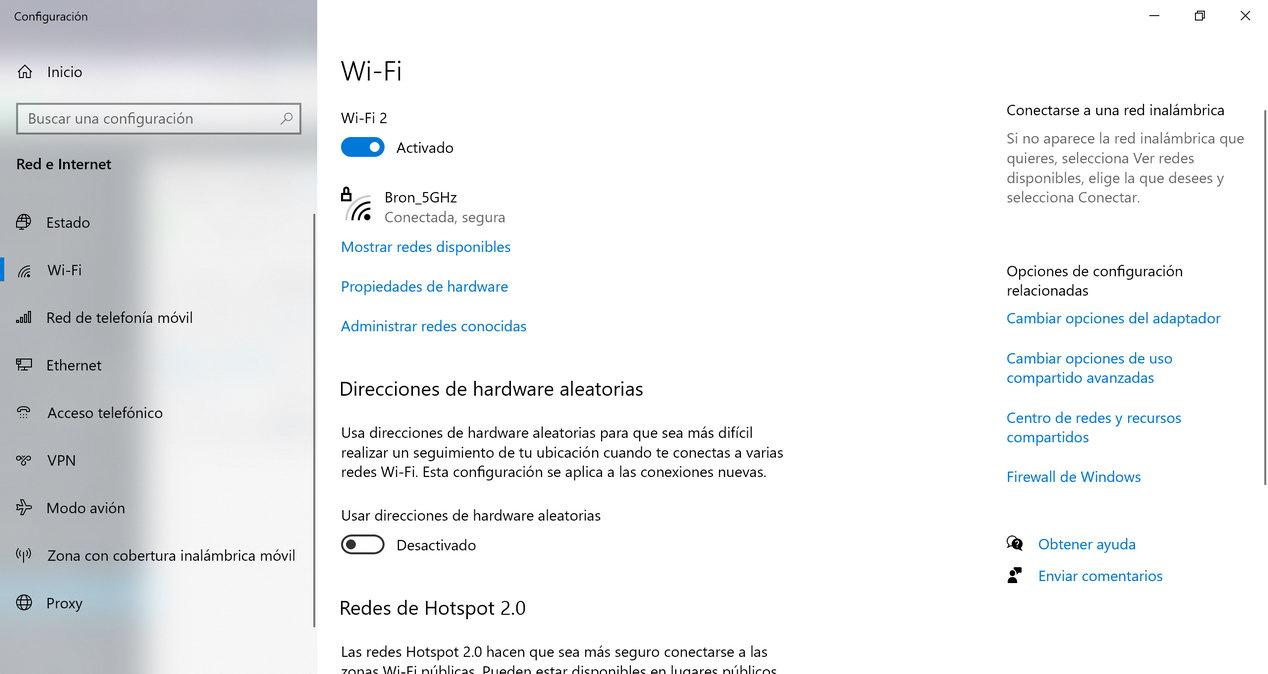
Vi måste gå till avsnittet "Hantera kända nätverk" för att radera det minns Wi-Fi-nätverket, vi fortsätter med att klicka på vårt Wi-Fi-nätverk och klicka på "Sluta komma ihåg." Nu måste vi ansluta igen till det trådlösa Wi-Fi-nätverket.
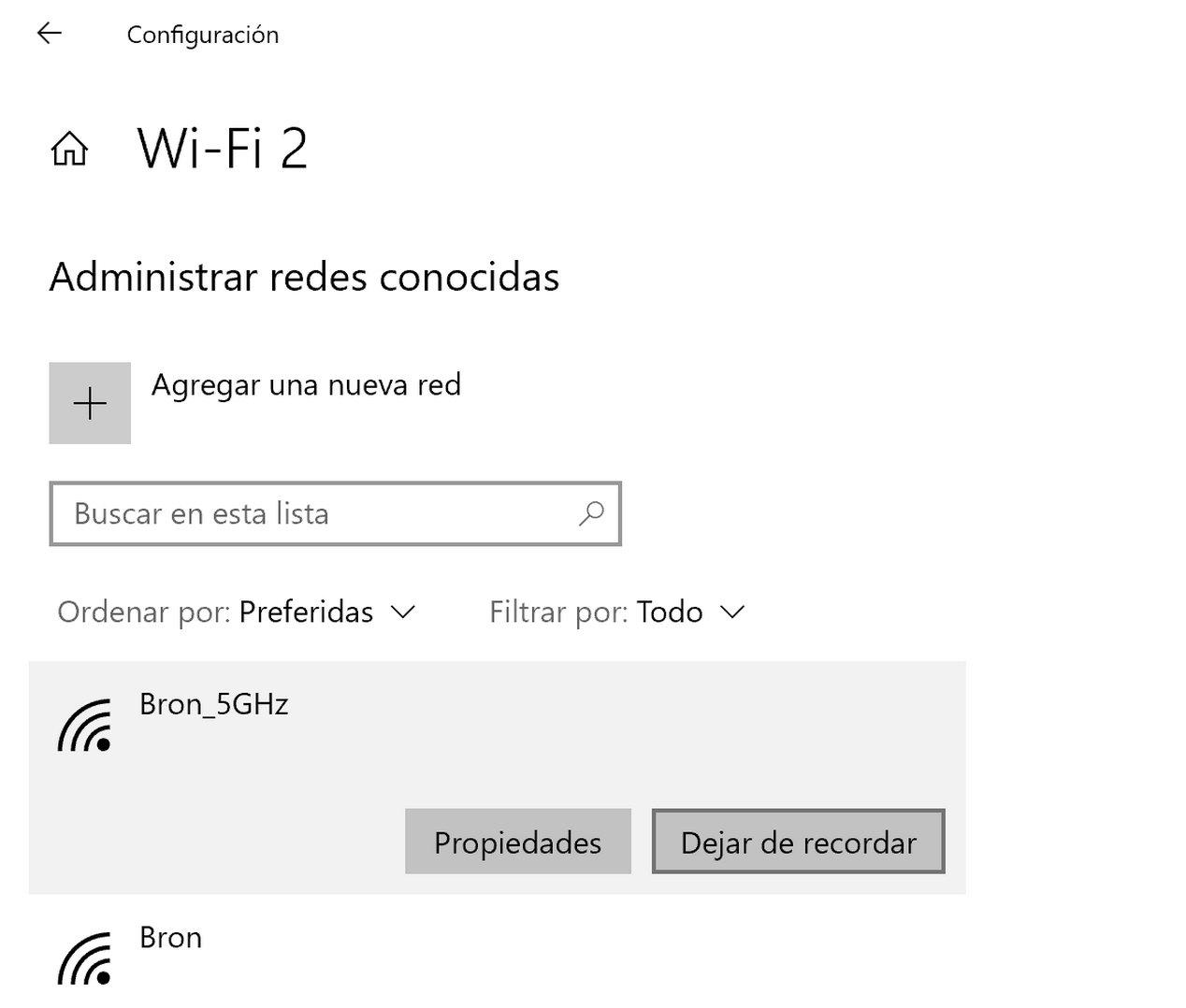
När vi väl har anslutit, om allt har gått korrekt, kommer vi att ha anslutning utan problem och i det trådlösa Wi-Fi-nätverkets tillstånd kommer vi att kunna se att vi verkligen använder WPA3-Personal utan problem.
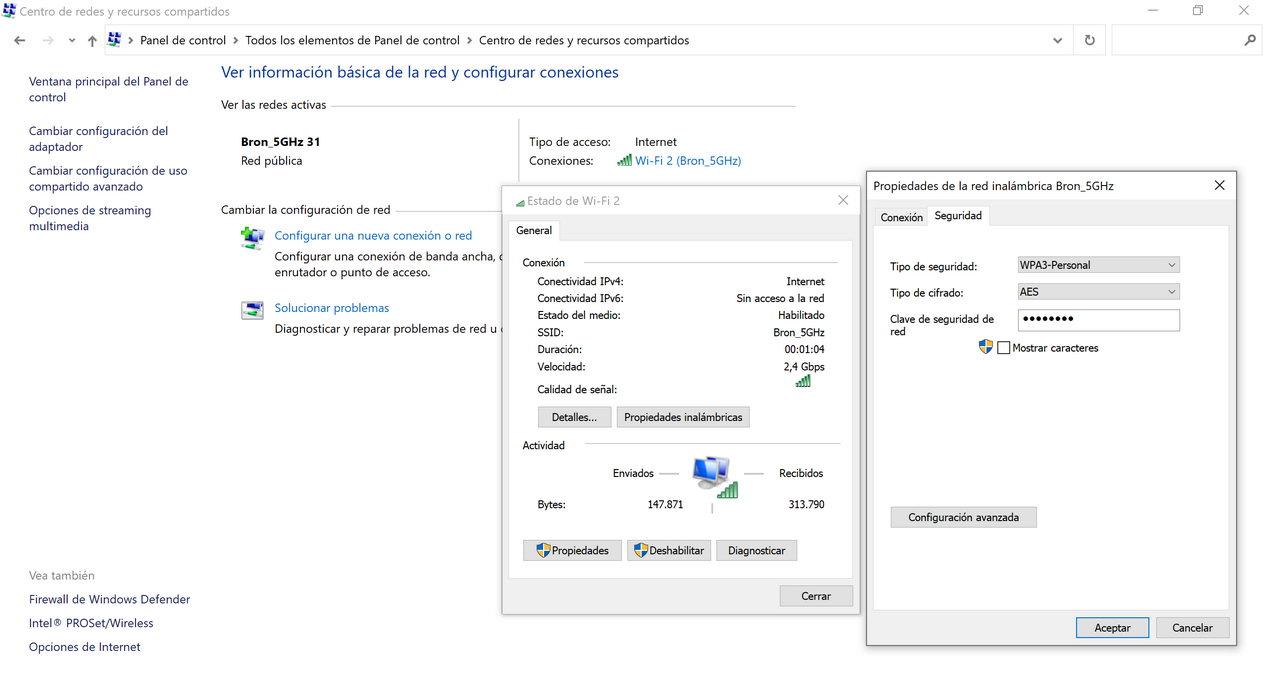
Som du har sett har vi kunnat ansluta utan problem.
Anslut till Wi-Fi-routern med WPA3 och smarttelefonen eller surfplattan
När det gäller mobiltelefoner eller surfplattor är allt enklare, vår smartphone eller surfplatta måste ha den senaste versionen av Android or iOS operativsystem, och vi kommer att försöka ansluta till det trådlösa Wi-Fi-nätverket med WPA3.
- Om vi bara har valt WPA3-Personal och vi inte kan ansluta betyder det att det inte stöds, varken av enhetens interna chipset eller av operativsystemets version.
- Om vi har valt WPA2 / WPA3-Personal och du kan ansluta bör du kontrollera om du är ansluten i WPA2-läge eller i WPA3-läge. Detta kan ses från status för Wi-Fi-nätverket på smarttelefonen eller surfplattan, och även från den trådlösa registreringen i routern, eftersom det kommer att indikera om klienten har anslutit via WPA2 eller via WPA3.
Som du har sett i denna handledning är det idag väldigt enkelt att ha WPA3-säkerhet i vårt hem för att bättre skydda vår trådlösa kommunikation, men vi måste ta hänsyn till en serie mycket viktiga aspekter för att kunna ansluta utan problem.